Как да управлявате клипборда на Android (09.15.25)
За повечето от нас животът ни се върти около нашите устройства с Android. Използваме го, за да правим почти всичко. Ние разговаряме в чата, свързваме се с хора, споделяме публикации и свършваме работа по тях. Като се има предвид, че повечето от това, което правим, са свързани с текста, струва си само да знаем как да използваме мениджър на клипборда. Нека да прегледаме как да управляваме клипборда на Android и да научим нови начини за подобряване на тази функция.
Основно копиране и поставяне на Android 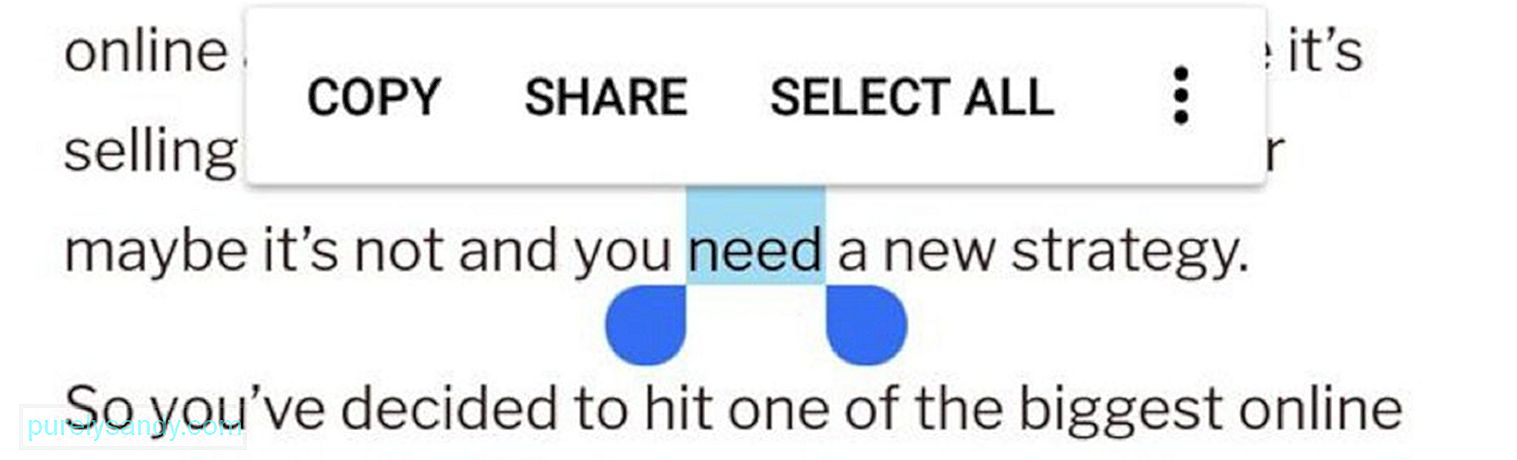
Ако използвате устройство с Android от доста Вече функцията за копиране и поставяне може да е много лесна за вас. Ако обаче току-що сте започнали да използвате Android и не сте запознати с това, което предлага, не се притеснявайте. Ще ви научим на това, което знаем, като започнем с това как да използваме функцията за копиране и поставяне.
- Натиснете продължително текста, който искате да копирате, за да ги подчертаете.
- Ако има маркирани думи, които не са включени, коригирайте манипулатора на маркирания раздел. За да копирате целия текст, докоснете Избор на всички.
- Обърнете внимание, че в някои приложения дръжките за настройка няма да се появят. Ако натиснете продължително туит, целият туит ще бъде копиран. Такъв е случаят и в Google Maps.
- И накрая, отидете до мястото, където искате да поставите маркирания текст. Натиснете дълго и докоснете Поставяне.
Поздравления! На този етап вече знаете как да копирате и поставяте на устройството си с Android. Сега ще ви научим на няколко неща, които трябва да знаете за такива функции. Прочетете по-долу:
- Всичко, което сте копирали, вероятно ще изчезне, когато изключите или рестартирате телефона си. Така че, трябва да поставите копирания текст веднага, преди устройството ви напълно да забрави за него.
- Буферът за Android може да съдържа текст само един по един. Така че, ако копирате елемент и след това копирате друг набор от текст, преди да поставите първия, първият копиран текст ще бъде изтрит.
- Има два начина за копиране на връзка. При първия метод трябва да докоснете връзката, за да я отворите в друг раздел, да натиснете дълго и да копирате URL адреса. Във втория метод, който е по-бърз, трябва дълго да натиснете оригиналната връзка в статията и след това да докоснете Копиране на адрес на връзка.
След това отново, на някои устройства с Android, ще се появи балон на клипборда, когато натиснете дълго текст поле. Просто докоснете балончето, за да видите елементите, които сте копирали. Това е почти всичко.
Изчистване на историята на клипбордаКакто споменахме, Android съхранява само последния копиран от вас елемент. Това означава, че за да изчистите клипборда си, трябва да копирате друг текст. За някои устройства с Android ще забележите, че бутонът „Изтриване на всички“ ще се появи всеки път, когато отворите историята на клипборда. Натиснете бутона, за да потвърдите изтриването на историята на клипборда.
8 от най-добрите приложения на Clipboard Manager за AndroidАко забележите, функциите за копиране и поставяне в Android са доста ограничени. Но това не означава, че трябва да се задоволите. Има много мениджъри на клипбордове на трети страни за Android, които бихте могли да помислите да използвате. Изброихме няколко по-долу:
1. Clip Stack
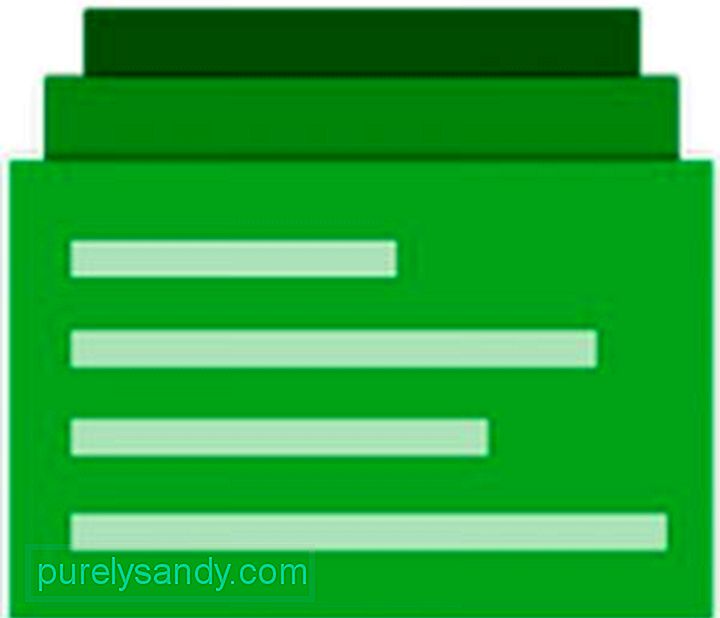
Мениджър на клипборда с отворен img за Android, Clip Stack може да съхранява и запомня текста, който сте копирали или изрязали, дори след като рестартирате устройството си. Можете също да обедините две изрезки и да ги споделите с други потребители. За достъп до клиповете плъзнете надолу центъра за уведомяване. Оттам можете бързо да превключвате пет от най-новите текстове, които сте копирали или изрязали.
2. Clipper

С повече от 22 000 изтегляния, Clipper е едно от най-изтегляните приложения за мениджър на клипборда до момента. Той има безплатна версия, която ви позволява да запазвате до 20 клипа, докато копирате, но се предлага с реклами в долната част. Ако мразите рекламите, можете да изтеглите първокласната версия, която не показва реклами и предлага неограничено място за съхранение на изрезки.
Платено или не, това приложение е много стабилно. Това е една от причините, поради които много потребители на Android го изтеглят.
3. Clipboard Manager
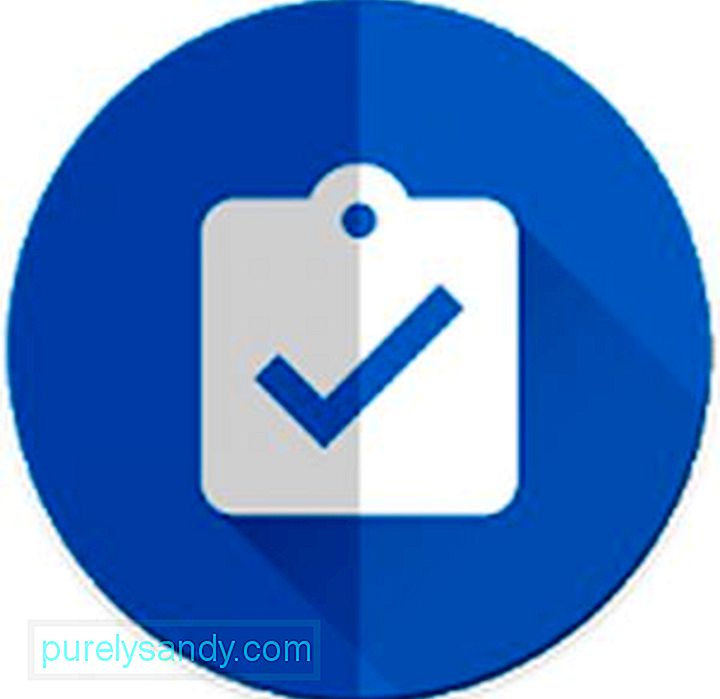
Въпреки своето родово име, Clipboard Manager е едно уникално приложение, което прави копирането и съхраняването на текст и клипове на друго ниво. Освен очевидната функция, която ви позволява да запазвате всичко, което сте копирали, това приложение също ви позволява да създавате неограничени категории за съхраняване на клипове. Той също така ви позволява да обединявате бележки и да ги сортирате по размер или дата. Друга вълнуваща функция на Clipboard Manager е, че можете да превеждате всеки текст на друг език или да ги търсите в Google Търсене. Тъй като е безплатен, не е изненадващо защо се превърна в един от най-популярните мениджъри на клипборда за Android.
4. Безплатен мениджър на много клипбордове
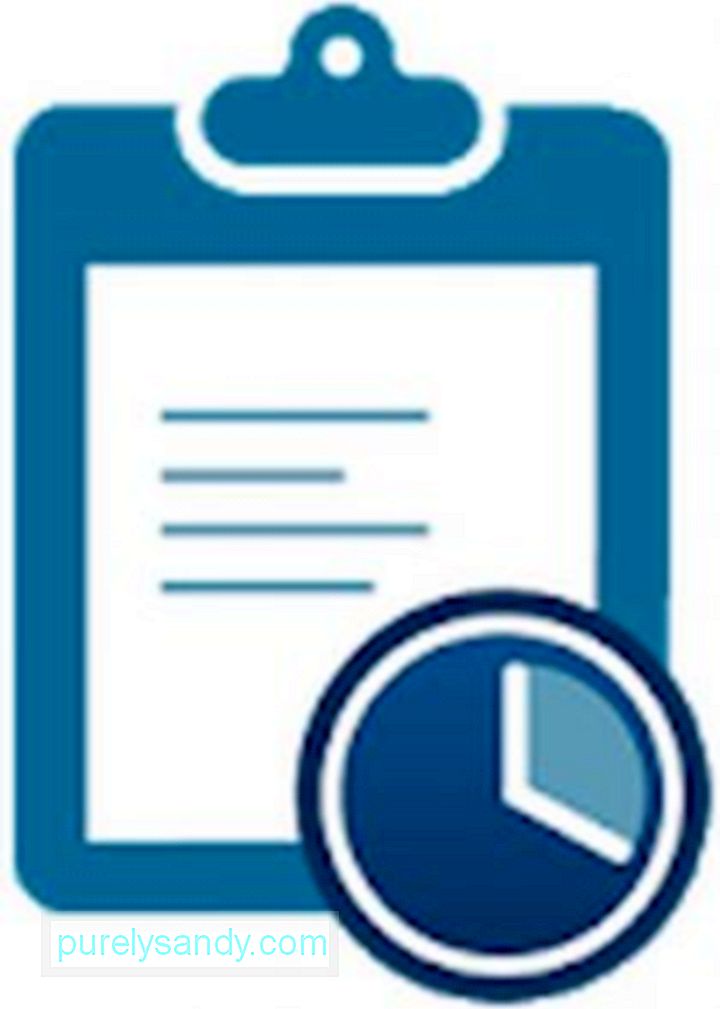
Универсалният мениджър на клипборда, Free Multi Clipboard Manager, предлага множество удобни функции, включително синхронизиране на множество устройства, организиране и управление на клипове и откриване на OTP съобщения. Сред всички функции, основната точка на продажба на това приложение е архивирането в облак и синхронизирането на няколко устройства, което ви позволява да копирате и поставяте текст от едно устройство на друго.
5. Лесно копиране
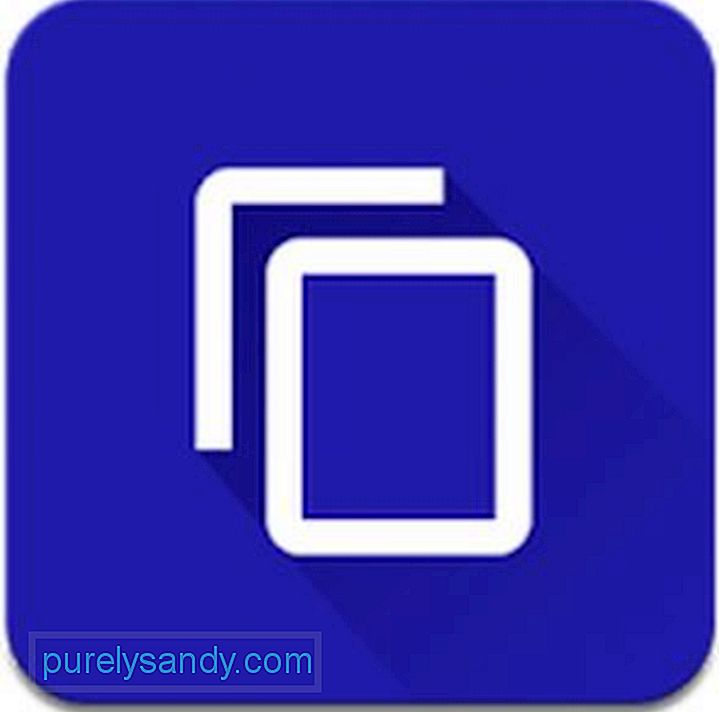
Както подсказва името на това приложение, Easy Copy прави копирането лесна задача за вас, когато се опитате да копирате нещо. Ще се появи изскачаща тава, която ви позволява да изпълнявате определена функция с лекота. Освен това той предлага и разширени функции, като SMS, карти, обаждане, календар и превод. Преди да можете напълно да се възползвате от функциите на Easy Copy, трябва да му предоставите необходимите разрешения. Стартирайте приложението, преминете към Настройки & gt; Разширени & gt; Достъпност & gt; Лесно копиране . Превключете превключвателя на Да. Вече сте готови.
6. Универсално копие
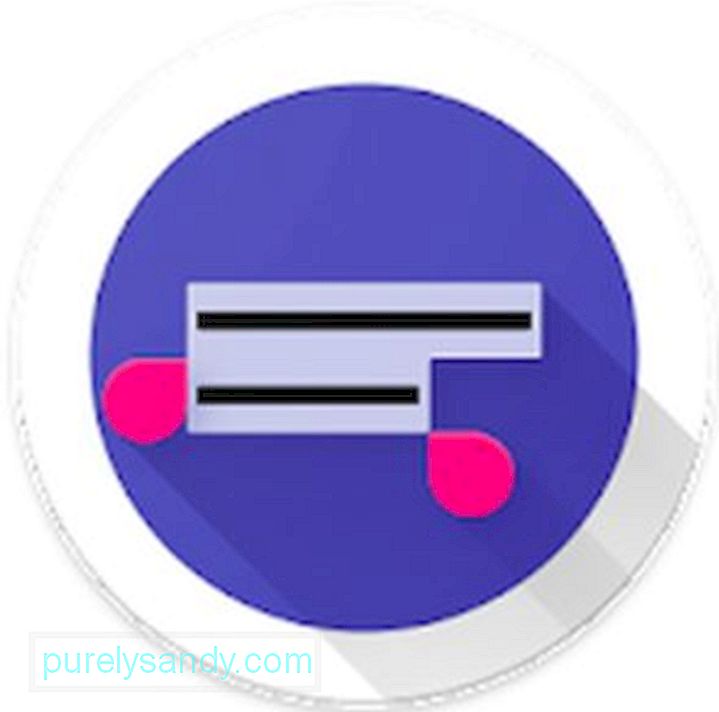
Universal Copy е приложение, способно да копира и съхранява текст от почти навсякъде в мениджъра на клипове. Можете да копирате текст от приложения като Facebook. Можете също да копирате всичко от началния екран. Работи навсякъде. Въпреки че това приложение може да се изтегли безплатно, то не включва реклами. Това е отлична възможност за хора, които не се нуждаят от други функции, като карти и превод.
7. Clipboard Actions
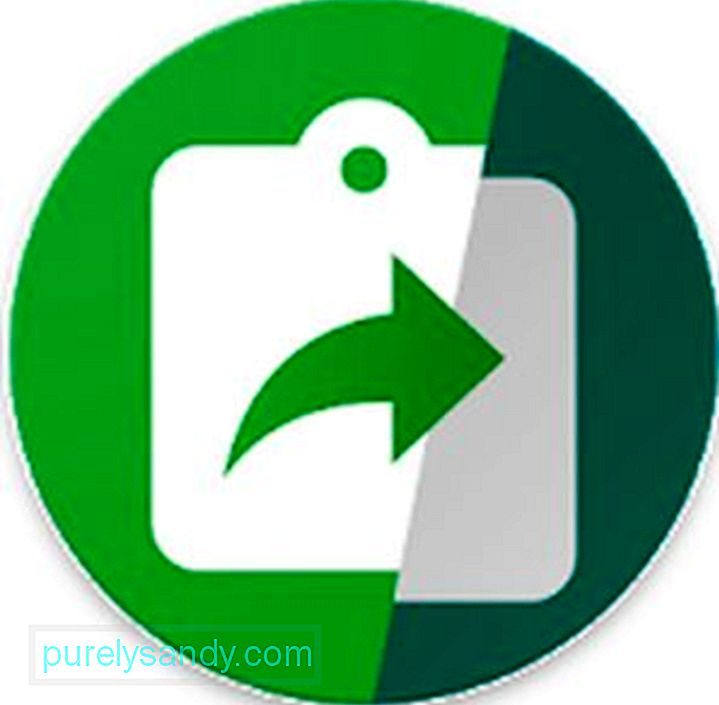
Друго безплатно приложение, Clipboard Actions е мощно приложение за Android, което има функции, до които имате достъп директно в центъра за уведомяване. Можете да споделяте видеоклипове и изображения, да се обаждате на определен контакт, да копирате клипове и дори да конвертирате валути. Можете също така да създавате QR кодове, които да споделяте с връстниците си. Ако за първи път използвате приложението, ръководство на потребителя ще ви поздрави, обяснявайки всичко, което можете да направите с приложението.
8. Копиране на балон
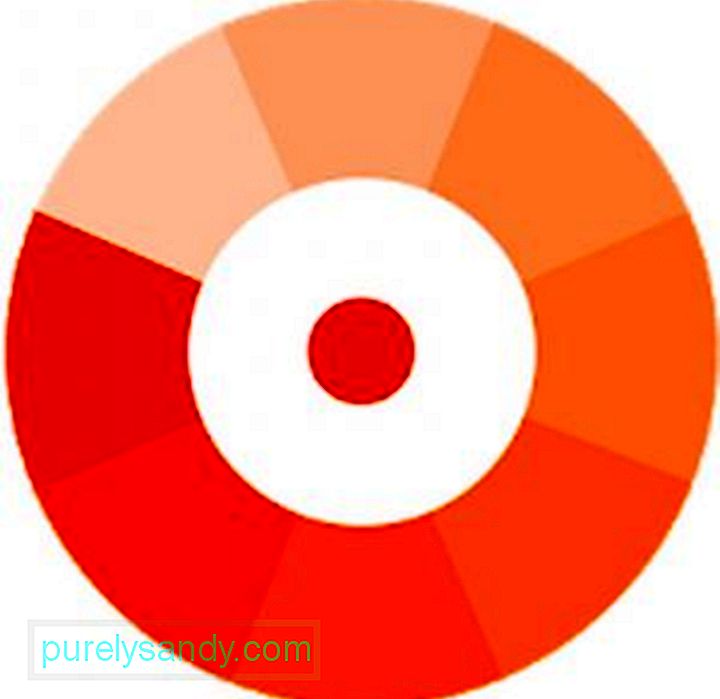
За разлика от други приложения на мениджъра на клипборда в този списък, Copy Bubble е някак по-привлекателен. Независимо от това, функционалностите му са горе-долу еднакви. Това приложение показва балонче, което винаги се носи над всичко на екрана ви. Всеки път, когато копирате нещо, балонът ще продължи да се брои. Ако докоснете балончето, той ще покаже плаващ прозорец, наподобяващ глава на чат, където можете да изберете едно или няколко изрезки. Ако смятате, че плаващото балонче е малко досадно, можете да го деактивирате от чекмеджето за известия.
ЗаключениеВярно е, че има толкова много мениджъри на клипборда за Android. Докато някои от тях бяха голям хит сред потребителите, други просто се провалиха и пропуснаха. Е, така върви светът. За щастие приложенията, които изброихме по-горе, са създадени, за да подобрят и подобрят мениджърите на клипборда за Android. Въпреки че имат своите плюсове и минуси, надяваме се да намерите идеалния мениджър на клипборда, който отговаря на вашите нужди. Но ако не се нуждаете от по-сложен мениджър на клипборда, вградената функция на вашия Android трябва да е достатъчна. В случай, че инсталираното от вас приложение за мениджър на клипборда се срине или изостане, когато го използвате, най-добрият съвет, който можем да дадем, е да изчистите кеша му. Приложения като инструмент за почистване на Android могат да се грижат за кеша на приложенията, за да гарантират, че устройството ви работи най-добре през цялото време.
YouTube Video.: Как да управлявате клипборда на Android
09, 2025

